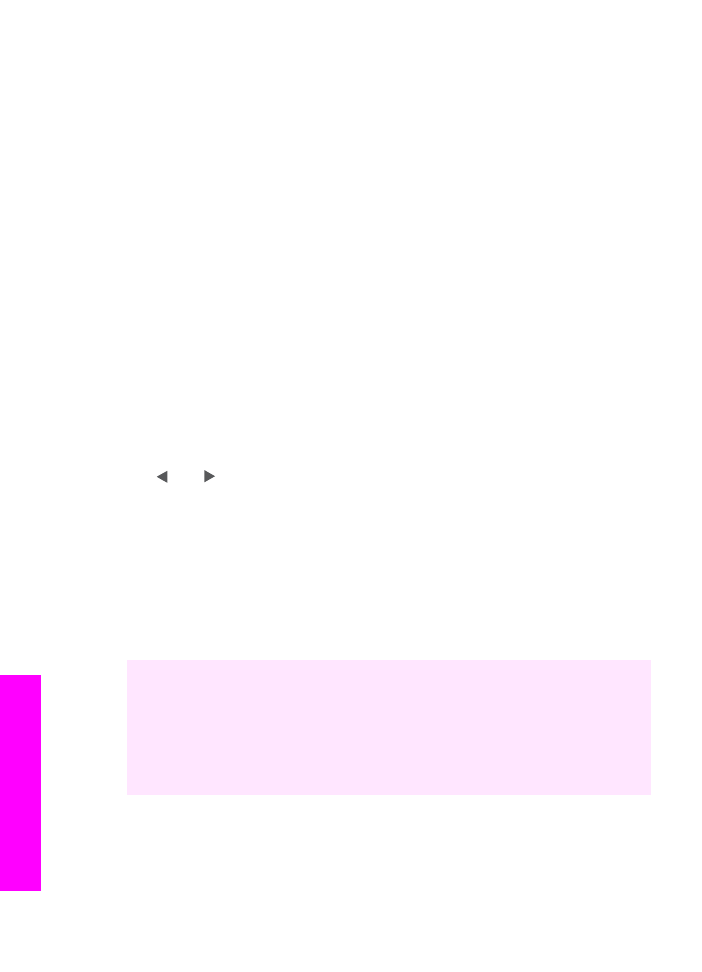
Senden eines Scandokuments an eine Anwendung
Führen Sie die nachfolgenden Schritte durch, wenn Ihr HP all-in-one über ein USB-
Kabel direkt an einen Computer angeschlossen ist.
Sie können auf das Vorlagenglas gelegte Dokumente direkt über das Bedienfeld
scannen.
Hinweis
Die Optionen der in diesem Abschnitt erläuterten Menüs können je nach
Betriebssystem Ihres Computers und den in HP Image Zone als Scanziele
festgelegten Anwendungen unterschiedlich sein.
So senden Sie ein Scandokument an eine Anwendung
1
Legen Sie das Original mit der bedruckten Seite nach unten auf das Vorlagenglas,
so dass es vorne rechts anliegt.
2
Drücken Sie im Bereich SCANNEN die Taste
Scannen an
.
Das Menü
Scannen an
wird angezeigt, in dem die Ziele, wie z. B. Anwendungen,
für das Senden von Scandokumenten aufgeführt werden. Als Standardziel wird das
zuletzt in diesem Menü verwendete Ziel angezeigt. Sie können in der Software
HP Image Zone auf Ihrem Computer festlegen, welche Anwendungen und anderen
Ziele im Menü
Scannen an
angezeigt werden.
3
Wählen Sie die Anwendung, an die das Scandokument gesendet werden soll, mit
oder aus, und drücken Sie
OK
oder
START SCANNEN
.
Eine Vorschau des Scandokuments wird auf dem Computer im Fenster
HP Scannen angezeigt. Sie können es dort bearbeiten.
Weitere Informationen über das Bearbeiten eines Vorschaubildes finden Sie in der
Online-Hilfe zu HP Image Zone, die im Lieferumfang Ihrer Software enthalten ist.
4
Nehmen Sie im Fenster der HP Scansoftware beliebige Änderungen am
Vorschaubild vor. Klicken Sie nach Abschluss der Bearbeitung auf Akzeptieren.
Der HP all-in-one sendet das Scandokument an die ausgewählte Anwendung.
Wenn Sie beispielsweise die HP Image Zone-Software (Windows) oder JPEG in
HP Bildergalerie (Macintosh) ausgewählt haben, wird die jeweilige Software
automatisch geöffnet, und das gescannte Bild wird angezeigt.
Das Programm HP Image Zone verfügt über viele Tools, die Sie zum Bearbeiten von
gescannten Bildern verwenden können. Sie können die gesamte Bildqualität
verbessern, indem Sie die Helligkeit, Schärfe, Sättigung oder den Farbton anpassen.
Außerdem können Sie das Bild zuschneiden, gerade richten, es drehen oder seine
Größe verändern. Wenn Sie das Bild so bearbeitet haben, dass Sie mit dem Ergebnis
zufrieden sind, können Sie es in einer anderen Anwendung öffnen, per E-Mail
versenden, in einer Datei speichern oder ausdrucken. Weitere Informationen zur
Verwendung von HP Image Zone finden Sie in der Online-Hilfe zu HP Image Zone.